一、首先,检查是否安装英伟达驱动器
打开终端,先用nvidia-smi查看一下,发现如下报错
nvidia-smi
(1)若输入nvidia-smi,提示为
NVIDIA-SMI has failed because it couldn't communicate with the NVIDIA driver.
Make sure that the latest NVIDIA driver is installed and running.
则参考这篇博客也就是下面内容 https://blog.csdn.net/wjinjie/article/details/108997692
使用 nvcc -V 检查驱动和cuda。
nvcc -V
若提示 错误,根据错误提示安装

查看已安装驱动的版本信息
ls /usr/src | grep nvidia
比如我的驱动版本是:nvidia-111
依次输入以下命令
sudo apt-get install dkms
sudo dkms install -m nvidia -v 111 #(版本号)
等待安装完成后,再次输入nvidia-smi,查看GPU使用状态。
nvidia-smi
(2)若输入nvidia-smi,提示为
nvidia-smi
no devices were found
则,查看显卡
lspci|grep -i vga
然后,查看推荐列表
ubuntu-drivers devices
**会提示推荐安装的
nvidia
驱动。安装带有
recommended
字样的软件包即可。但是当推荐为XXX-open,不要采用open版本安装!!!!安装后使用nvidia-smi时,会出现no devices found的错误,从列表中选择想要安装的驱动版本进行安装。**
二、Ubuntu 安装 conda
- 打开终端
2.输入 ssh @***
输入密码
输入ls然后回车(如下所示,列出现有的文件夹)
ls

- 转到想存储的文件夹,例如:
cd 下载

- 下载 Anaconda
wget https://mirrors.bfsu.edu.cn/anaconda/archive/Anaconda3-2022.10-Linux-x86_64.sh --no-check-certificate
- 查看文件名称:
ls

- 安装 Anaconda
bash Anaconda3-2022.10-Linux-x86_64.sh
( Anaconda3-2022.10-Linux-x86_64.sh为以上面的文件名称)
- 回车后查看许可证,按 q 退出许可证,然后输入 yes 表示同意
10.很快就安装完毕。输入 yes 来确认使用 conda init 来启动
- 启动环境变量
source ~/.bashrc
12.升级 conda
conda update -n base -c defaults conda
- 创建虚拟环境
conda create -n (自定义名称) python
- 进入虚拟环境
source activate (自定义名称)
- 添加 python 模块
conda install ipython
- 其他
#创建虚拟环境
conda create -n your_env_name python=X.X(3.6、3.7等)
#激活虚拟环境
source activate your_env_name(虚拟环境名称)
#退出虚拟环境
source deactivate your_env_name(虚拟环境名称)
#删除虚拟环境
conda remove -n your_env_name(虚拟环境名称) --all
#查看安装了哪些包
conda list
#安装包
conda install package_name(包名)
conda install scrapy==1.3 # 安装指定版本的包
conda install -n 环境名 包名 # 在conda指定的某个环境中安装包
#查看当前存在哪些虚拟环境
conda env list
#或
conda info -e
#或
conda info --envs
#检查更新当前conda
conda update conda
#更新anaconda
conda update anaconda
#更新所有库
conda update --all
#更新python
conda update python
#其他举例
pip install torch
pip install torchvision
- 如何查看Linux中各个用户使用的存储空间大小:
#参考du -sh 目录
sudo du -sh /home/*
- 使用如下:
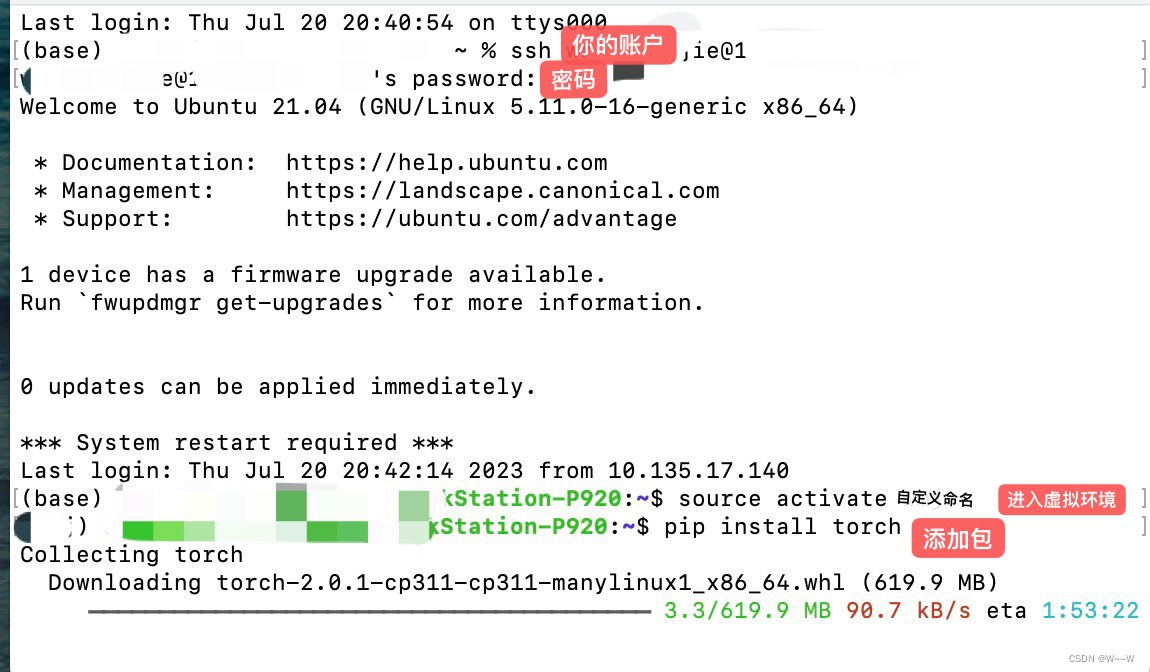
- Ubuntu进入python后退出命令
quit()#或者
exit()#或者
Ctrl+D
20.其他
cd www #意思是 到www目录;
cd .. #意思是到上一级目录;
cd - #意思是返回到上次的目录,类似windows返回 ;
cd #意思是回到根目录。
- 进入Python环境,检测pytorch是否安装成功
python
import torch
运行正常,没有报错
然后检测CUDA 是否能访问GPU
torch.cuda.is_available()
版权归原作者 npc用户 所有, 如有侵权,请联系我们删除。